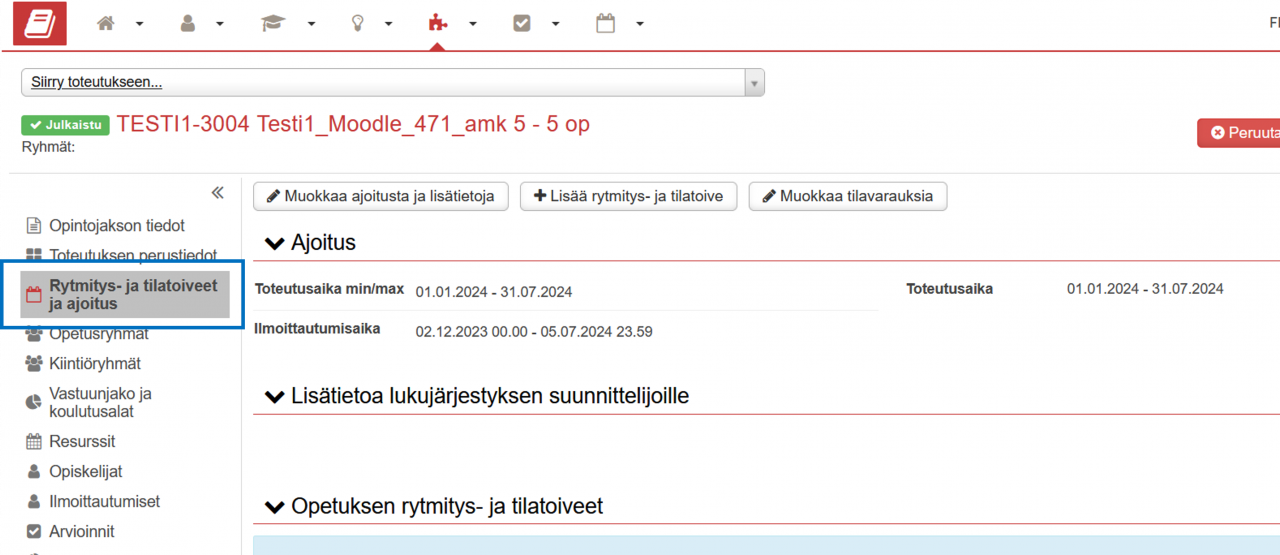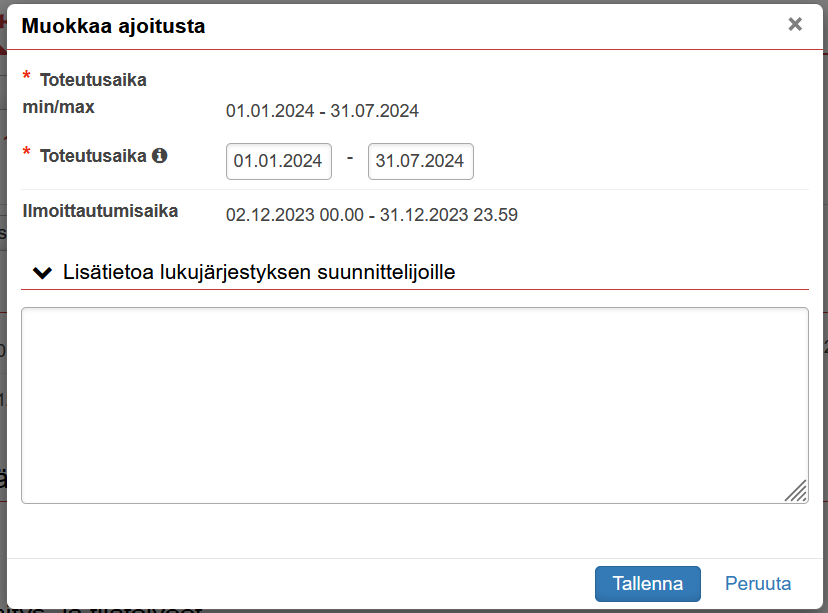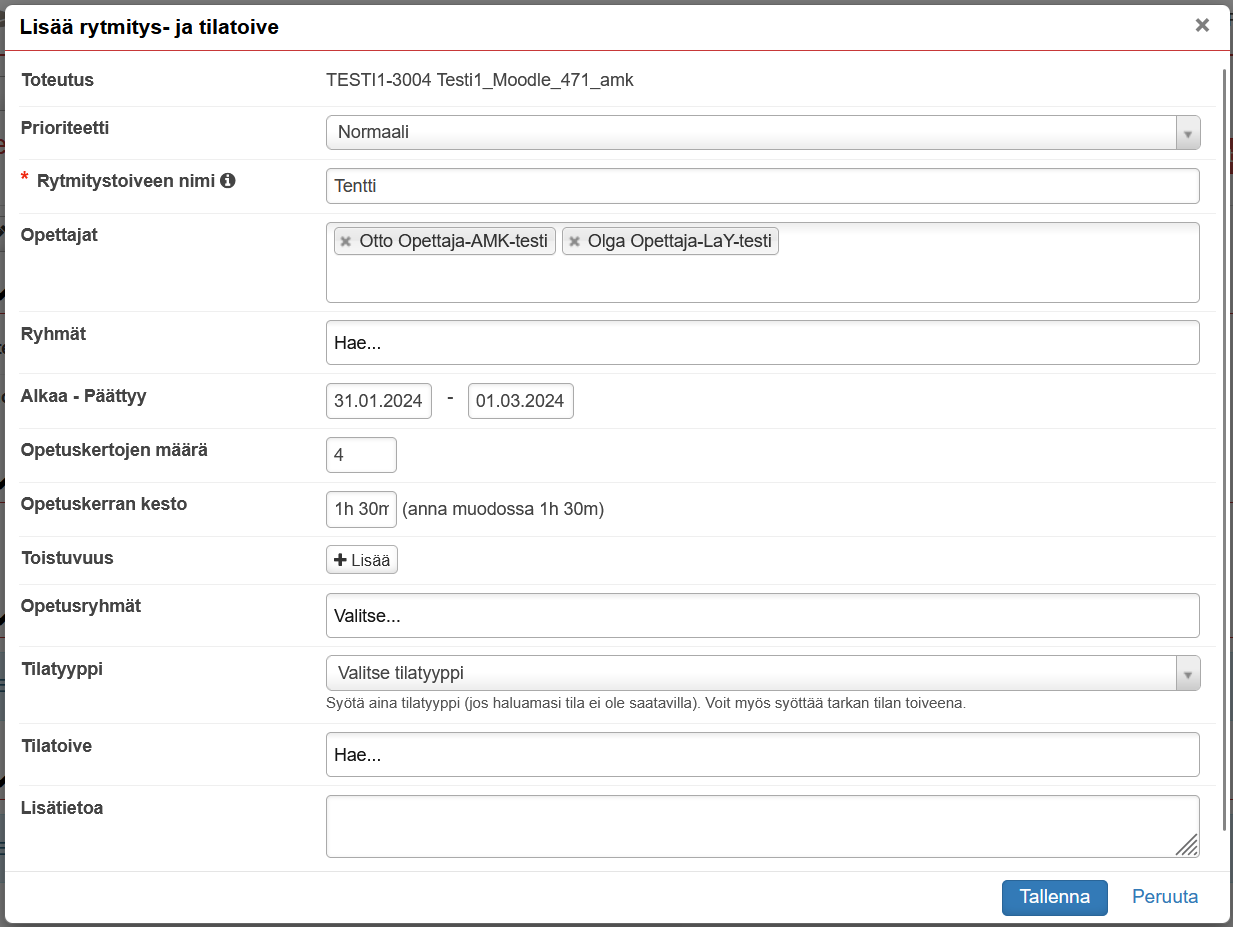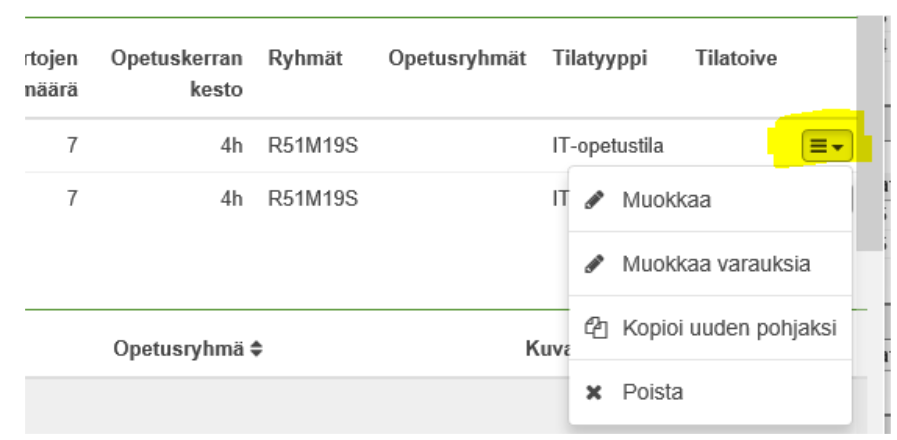Katso video (tekstityksen saa päälle [cc]-painikkeesta).
Opettajat määrittelevät toteutuksen ajoituksen ja esittävät lukujärjestystoiveensa Pepin Rytmitys- ja tilatoiveet ja ajoitus -näkymässä. Valitse Toteutussuunnitelma näkymässä Rytmitys- ja tilatoiveet ja ajoitus -välilehti.
Huom! Mikäli teet muutoksia tai lisäyksiä Rytmitys-ja tilatoiveisiin sen jälkeen, kun lukujärjestysten laatiminen on aloitettu, ILMOITA muutoksista suunnittelijalle.
Ajoitus
- Pepissä toteutuksen alkamis- ja päättymisajankohta voidaan määritellä vuosisuunnittelussa min/max toteutusajan puitteissa
- Osaamispäällikkö määrittelee periodin (kevät, kesä, syksy), jolloin toteutus pidetään
- Lukukauden opettajatiimien tulee sopia, miten lukukaudelle suunnitellut toteutukset ajoitetaan ja tallentaa sen mukaisesti toteutuksen ajoitustiedot
- Lukujärjestystoiveita voi tehdä useita: koko tiimin yhteisiä, opettajakohtaisia, opetusryhmittäin jne.
- Ajoitus määrittelee opiskelijan ilmoittautumisajan: ilmoittautuminen käynnistyy heti toteutuksen julkaisemisesta ja päättyy viikko ennen toteutuksen alkua.
- Huom! Toteutus alkaa jo silloin, kun opiskelijat alkavat tehdä esim. Moodlessa ennakkotehtäviä, vaikka opetus ei olisi vielä alkanutkaan. Silloin toteutuksen alkamispäivämääräksi määritellään se päivä, jolloin opiskelijat alkavat tehdä toteutuksen tehtäviä.
- Pääkäyttäjät asettavat ilmoittautumisajat oikein ennen toteutusten julkaisua. Mikäli ilmoittautumisaikaa on tarvetta pidentää, ota yhteyttä osaamispäällikköön/tiiminvetäjään.
- Mikäli toteutuksella on tarve ryhmäjakoon (eli Opetusryhmiin), on ne luotava (ohje) ensin
Ajoituksen muokkaaminen
- Valitse Rytmitys- ja tilatoiveet ja ajoitus -välilehti ja “Muokkaa ajoitusta ja lisätietoja”: toteutuksen min/max aika tulee vuosisuunnittelusta
- Päivitä toteutusaika. Voit määritellä tarkemman toteutusajan, jonka tulee olla min ja max arvojen välillä ja joka on varsinaisen toteutuksen (opetus) aikaväli
- Lisätietoa lukujärjestyksen suunnittelijalle: Täydennä lisätietoja lukujärjestyksen suunnittelijoille kenttään tärkeät toteutukseen liittyvät tiedot esim. erityistilat tai sovellusvaatimukset
- Tallenna tiedot valitsemalla Tallenna.
Tuntitoiveiden tallentaminen
Aloita rivitietojen lisääminen valitsemalla Rytmitys- ja tilatoiveet ja ajoitus -välilehti ja valitse välilehdeltä “Lisää rytmitys- ja tilatoive”.
- Rytmitystoiveen nimi esim. opetus, Zoom-opetus, harjoitukset, tutoriaali, seminaari, tentti. Huom! tämä tieto ei tule näkyviin lukujärjestykseen, vaan on vain suunnittelijaa varten
- Valitse opettajat. Voit poistaa ylimääräiset opettajat, jos teet varausta vain itsellesi.
- Alkaa-Päättyy: laita päivämäärät ajalle, jolle opetus sijoittuu
- Lisää Opetuskertojen määrä: kertoo, kuinka monta opetuskertaa edellä mainittujen aikarajojen sisällä tulisi olla, jos tunnit kerran viikossa =viikkojen määrä
- Opetuskerran kesto merkitään kokonaisina tunteina, 1h, 2h, 3h, 4h, 8h, Huom! merkitse yksikkö eli h, muuten näkyy suunnittelijalle 0 tuntia. Yksikkö tulee merkitä keston perään ilman välilyöntiä!
- Toistuvuus-kohdassa voit kertoa varauksen toistuvuudesta
- Jos totuksella on pienryhmiä (opetusryhmiä), voit lisätä ne Opetusryhmät-kohtaan
- Valitse tilatyyppi ja tilatoive (ehdotus)
- Tallenna
Kun toive on tallennettu, voit muokata ja kopioida rivejä, rivin lopussa olevan painikkeen valikosta klikkaamalla.
Opettajan ei tarvitse mennä Muokkaa tilavarauksia -valikkoon.
Esimerkkejä erilaisista varauksista.
Takaisin Opetus ja ohjaus -sivulle